升级Win10创意者系统要做的准备
2017-04-18 16:46作者:下载吧
在之前的win10系统教程中,我们给大家整理了升级Win10创意者系统的几种方法以及所需的工具,在今天的教程中,我们将继续来聊跟Win10创意者系统有关的话,而在今天的教程中,我们将重点来聊一聊在升级Win10创意者系统要做的准备,下面,来了解一下具体的内容!

Win10创意者系统
推荐文章:Win10创意者系统升级教程
1、清理磁盘空间
首先你需要为自己电脑的C盘(系统盘)留有足够的空间,特别是将低容量SSD作为主系统盘时,更需要留意磁盘的空间是否足够。不过,目前微软还没有公布Windows10创意者更新正式版需要多大的磁盘空间,正常情况下,我们可以预留10GB的空间。
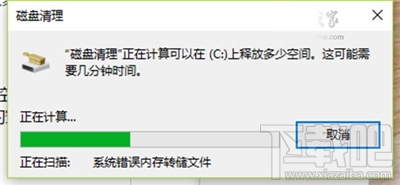
磁盘清理
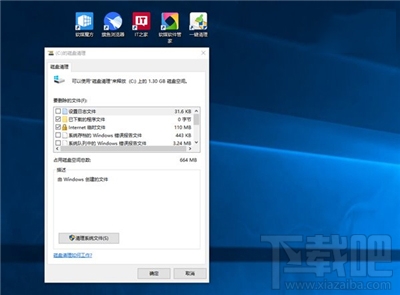
磁盘清理
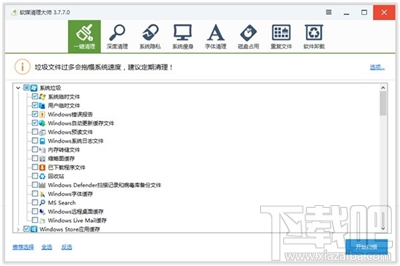
磁盘清理
▲如上图所示,使用软媒清理大师,也可以完成对磁盘的深度清理
卸载不常用的游戏和应用程序是清理磁盘空间的方法之一,此外,使用Win10内置的磁盘清理工具也是方法之一。在Cortana搜索框输入“磁盘清理”可以直接打开磁盘清理工具,然后选择需要清理的磁盘。磁盘清理工具可以提供系统临时文件、回收站垃圾文件、并可以选择删除其他文件,例如系统错误的内存转储等。多的话可以释放几个GB的空间。
2、更新你的驱动程序
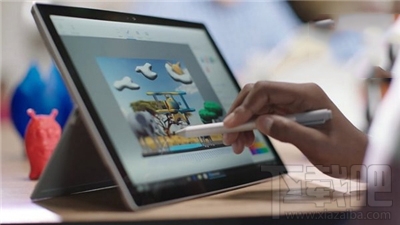
更新驱动程序
对于普通用户而言,定期检查驱动更新是一个好习惯,借着Win10创意者更新的机会,可以确认自己电脑上所有硬件都在使用新的驱动程序。很多厂商推出的新版驱动程序中可能包含增强在Win10创意者更新系统中性能的内容,例如,Nvidia在不久前针对《雷神之锤:冠军》推出了一项驱动更新,其中也包含对Win10创意者更新系统的官方支持。
对于Win10创意者更新这样的升级,可以首先下载新的网卡驱动程序。有时候一些重要的系统升级后会出现网卡不支持的情况,在没网的情况下也就无法获得新的驱动程序,较好的办法当然是提前准备好主要硬件的新驱动程序。
3、备份证书和密钥
升级创意者更新的过程通常是很少发生问题的,但有时候也会出现意外。最坏的情况下,可能会在升级过程中出现灾难性的错误,导致系统无法开机,遇到这种情况,就需要重新安装系统了。重新安装Windows10的时候,你可能需要用到原系统的密钥和软件许可证等信息。这种情况,可以使用一些第三方工具查找自己的Windows许可证以及其他密钥,并将这些信息记录下来。当然,理论上Win10能够自动激活,但以防万一,也是可以备份的。
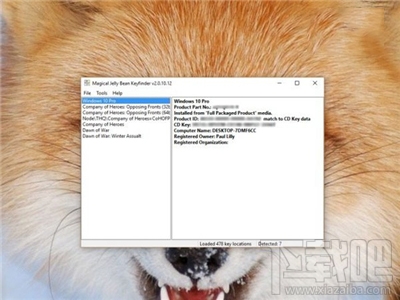
备份证书和密钥
4、备份steam数据库和其他文件
为了防止升级Win10创意者更新系统中出现错误导致重要文件的丢失等问题,较好在这之前将一些重要的数据和文件进行备份。例如Steam数据库,如何正确地备份Steam数据库,或许有很多用户并不是很关心。你可以查看Steam的相关支持页面,了解一些有用的信息。例如:Steam中的“备份和还原”功能不适用于使用第三方安装程序或下载程序的游戏。同样重要的是要注意,Valve游戏的备份不包括保存的游戏、自定义多人地图或配置文件。
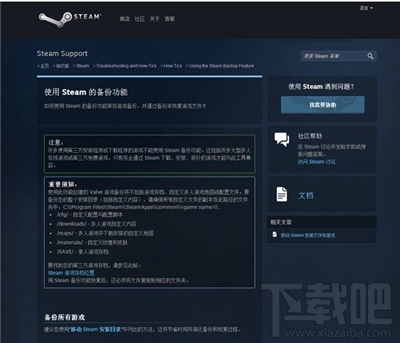
Steam数据库
除了Steam的数据库,备份操作系统中的其他重要的数据、照片、视频等文件也是有好处的,在遇到极端的情况,你可能会意识到这些工作的重要性。
5、注意隐私设置
安装创意者更新的方式将会影响你的隐私设置。如果你等到4月11日(北京时间4月12日),并通过WindowsUpdate升级,微软将尊重你现有的隐私设置并将其转移。但是,如果你使用Windows10UpdateAssistant手动升级,则隐私选项将恢复为默认设置。
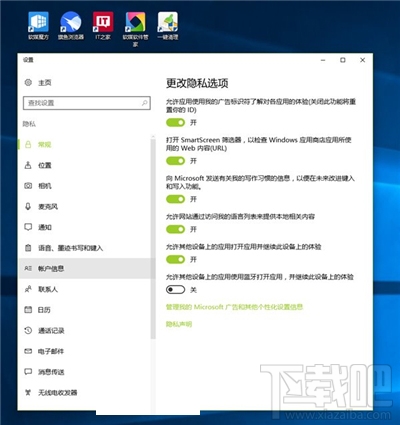
隐私设置
如果你决定分享完整的诊断数据来帮助解决问题,改进Windows的未来版本,可以启用Cortana,搜索隐私设置,并选择接收有针对性的广告,而不是通用的广告,微软将非常高兴。如果您不愿意,你将可以在升级时禁用任何或所有Windows10的隐私功能。
6、适当调整你的日程安排
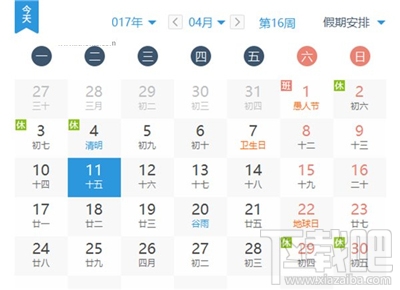
日历
升级Win10创意者更新很容易,但不会很快。下载必需的文件,然后安装,还伴随着几次重新启动,需要一些时间。根据你的网速和配置等其他因素,可能需要30分钟甚至接近45分钟的时间。你需要考虑自己的日程安排,在不影响工作以及其他重要事项的情况下,留有足够的时间进行升级。
当然,如果你不是非常着急的话,自然无需一定要在收到更新的当日进行升级,Win10更新升级现在也可以安排几天之内,对最近几天的工作进行适当的排期(可以使用功能实用且强大的软媒时间进行安排),保证有充足的时间完成升级的整个过程。